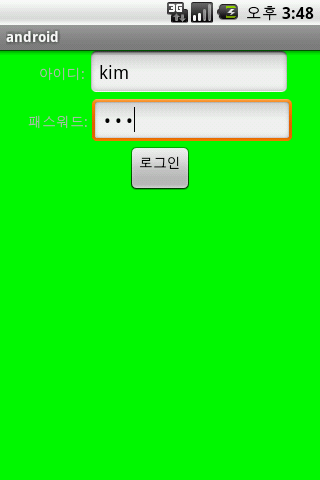|
package kim.android.test;
import java.io.IOException;
import java.io.InputStream;
import
java.io.InputStreamReader;
import java.util.ArrayList;
import org.apache.http.HttpEntity;
import
org.apache.http.HttpResponse;
import org.apache.http.NameValuePair;
import org.apache.http.client.ClientProtocolException;
import
org.apache.http.client.HttpClient;
import
org.apache.http.client.ResponseHandler;
import
org.apache.http.client.entity.UrlEncodedFormEntity;
import
org.apache.http.client.methods.HttpPost;
import org.apache.http.impl.client.DefaultHttpClient;
import
org.apache.http.message.BasicNameValuePair;
import
org.apache.http.params.HttpConnectionParams;
import
org.apache.http.params.HttpParams;
import
org.xmlpull.v1.XmlPullParser;
import
org.xmlpull.v1.XmlPullParserFactory;
import android.app.Activity;
import android.app.ProgressDialog;
import android.graphics.Color;
import android.os.Bundle;
import
android.os.Handler;
import android.os.Message;
import
android.util.Log;
import android.view.View;
import
android.view.View.OnClickListener;
import android.widget.Button;
import android.widget.EditText;
import android.widget.LinearLayout;
import android.widget.Toast;
public class LoginActivity extends Activity implements OnClickListener
{
private EditText id;
private EditText passwd;
private
ProgressDialog pDialog;
private LinearLayout layout01;
private
Button button;
@Override
protected void
onCreate(Bundle savedInstanceState) {
// TODO
Auto-generated method stub
super.onCreate(savedInstanceState);
setContentView(R.layout.login_layout);
id=(EditText)findViewById(R.id.id);
passwd=(EditText)findViewById(R.id.passwd);
button=(Button)findViewById(R.id.loginButton);
button.setOnClickListener(this);
layout01=(LinearLayout)findViewById(R.id.layout01);
}
@Override
public void onClick(View v) {
//
TODO Auto-generated method stub
loginProcess(); //로그인 버튼이 클릭되면 로그인 처리를 시작한다.
}
// 네트웍 처리결과를 화면에 반영하기 위한 안드로이드
핸들러
// responseHandler에 의해 처리된 결과가 success인 경우 바탕화면을 초록색으로
바꾸고
// 로그인이 성공했다는 메시지를 토스트로
출력
// 로그인이 실패한 경우 바탕화면을
빨강색으로 바꾸고 로그인실패 메시지를 토스트로 출력
private
final Handler handler = new Handler() {
@Override
public void handleMessage(Message msg)
{
pDialog.dismiss();
String
result=msg.getData().getString("RESULT");
if (
result.equals("success") ) {
layout01.setBackgroundColor(Color.GREEN);
Toast.makeText(LoginActivity.this, "성공적으로 로그인하였습니다.",
Toast.LENGTH_LONG).show() ;
} else {
layout01.setBackgroundColor(Color.RED);
Toast.makeText(LoginActivity.this, "로그인
실패",
Toast.LENGTH_LONG),show() ;
}
}
};
//서버에서 전송된 XML 데이터를 파싱하기 위한
메서드
//이 예제에서는 서버에서 로그인이 성공하는
경우(id=kim&passwd=111)하는 경우 <result>success</result>
//실패하는 경우 <result>failed</result>를 반환하도록
설정해 두었다.
public String parsingData(InputStream
input){
String result=null;
try {
XmlPullParserFactory factory=
XmlPullParserFactory.newInstance();
XmlPullParser parser =
factory.newPullParser();
parser.setInput(new
InputStreamReader(input));
while ( parser.next() !=
XmlPullParser.END_DOCUMENT) {
String
name=parser.getName();
if ( name != null &&
name.equals("result"))
result=parser.nextText();
}
}catch(Exception
e){e.printStackTrace();}
return result;
}
//로그인 버튼이 클릭되면
수행되는 메서드
// responseHandler는 Http요청에 대한
HttpResponse가 반환되면 결과를 처리하기 위한
// 콜백메서드를 정의하고 있는 객체이다.
// Response를 받게 되면 parsingData()메서드를 호출하여 서버로 부터 받은
XML 파일을 처리하여
// 그결과를 result 문자열로 반환받는다.
// 이렇게 반환받은 result문자열을 화면에 반영하기위해 안드로이드UI핸들러인
handler를 통해 값을 전달한다.
public void loginProcess() {
final ResponseHandler<String> responseHandler=
new
ResponseHandler<String>() {
@Override
public String
handleResponse(HttpResponse
response)
throws
ClientProtocolException, IOException {
String
result=null;
HttpEntity
entity=response.getEntity();
result=parsingData(entity.getContent());
Message message=handler.obtainMessage();
Bundle
bundle=new Bundle();
if ( result.equals("success") )
bundle.putString("RESULT",
"success");
else
bundle.putString("RESULT",
"failed");
message.setData(bundle);
handler.sendMessage(message);
return result;
}
};
// 로그인이 처리되고 있다는 다이얼로그를
화면에 표시한다.
pDialog=ProgressDialog.show(this, "", "로그인 처리중....");
// 서버에 HTTP 처리 요청은 새로운 스레드를 생성하여 비동기식으로 처리하는것이
효율적이다.
new Thread() {
@Override
public void run() {
String url = "http://192.168.10.2:8080/login.jsp";
HttpClient http = new DefaultHttpClient();
try
{
// 서버에 전달할 파라메터
세팅
ArrayList<NameValuePair> nameValuePairs =
new
ArrayList<NameValuePair>();
nameValuePairs.add(new
BasicNameValuePair("id", id.getText().toString()));
nameValuePairs.add(new BasicNameValuePair("passwd",
passwd.getText().toString()));
// 응답시간이 5초가 넘으면 timeout 처리하려면 아래
코드의 커맨트를 풀고 실행한다.
// HttpParams params =
http.getParams();
// HttpConnectionParams.setConnectionTimeout(params,
5000);
// HttpConnectionParams.setSoTimeout(params,
5000);
// HTTP를 통해 서버에 요청을
전달한다.
// 요청에 대한결과는
responseHandler의 handleResponse()메서드가 호출되어 처리한다.
// 서버에 전달되는 파라메터값을 인코딩하기위해 UrlEncodedFormEntity() 메서드를 사용한다.
HttpPost httpPost = new HttpPost(url);
UrlEncodedFormEntity
entityRequest =
new
UrlEncodedFormEntity(nameValuePairs, "UTF-8");
httpPost.setEntity(entityRequest);
http.execute(httpPost,responseHandler);
}catch(Exception e){e.printStackTrace();}
}
}.start(); //스레드를 실행시킨다.
}
}
|